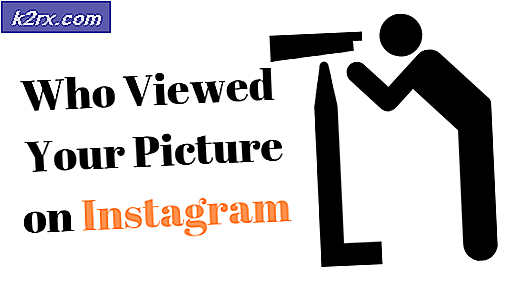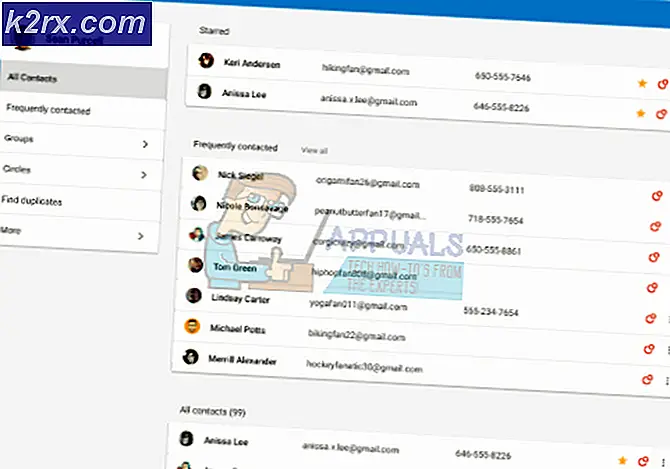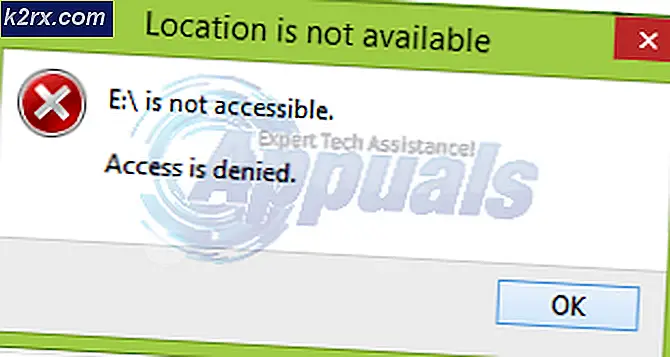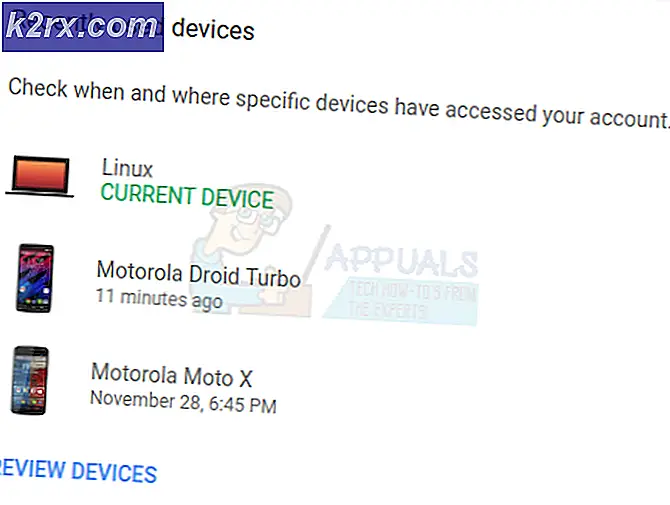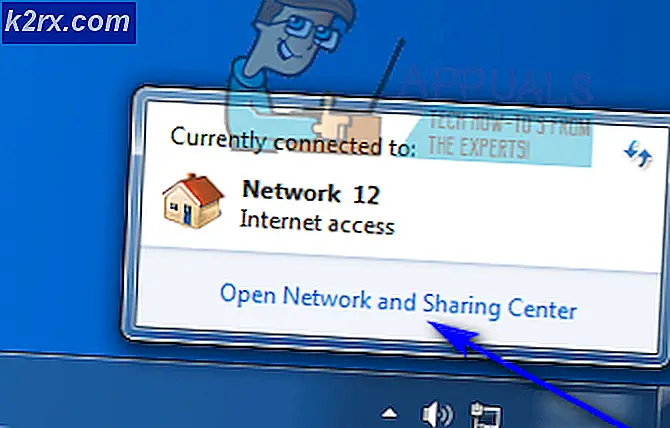Hvordan sette en tilpasset kommandokonfigurasjon i mednafen
Mens mednafenemulatoren ikke er inkludert i Linux-repositoriene for å hjelpe noen i piratkopiering, er det en utmerket måte å spille offentlig-domene og open source ROM-filer på hvilken som helst Linux-maskin. Noen få enkle triks skal hjelpe deg hvis du var interessert i å finne ut mer om programmet og konfigurere dine egne kontroller. Dette er spesielt viktig hvis du har enten en trådløs kontroller eller en hvilken som helst USB-enhet som er koblet til systemet ditt. Enkelte typer PS3-kontrollere som har standard USB-ledninger, vil fungere med samme teknikker hvis operativsystemet gjenkjenner dem som generiske kontroller.
Konfigurasjoner for ulike emulerte konsoller kan oppføre seg annerledes, og disse konfigurasjonene kan til og med være forskjellige mellom spill. I tillegg kan noen systemer kreve en emulert musepeker. For å bruke dette med de få par spillene som krever det, trenger du ikke bare tilgang til en mus eller touchpad, men også en Scroll Lock-nøkkel. Noen få nye ultrabooks og andre ekstremt lett bærbare Linux-maskiner har ikke lenger denne nøkkelen. Hvis du følger mednafens instruksjoner på en hvilken som helst liten maskin som bruker en Fn-tast for å legge en nøkkel til en annen, holder du den nede når du trykker på den nødvendige nøkkelen. For eksempel, hvis du trengte å trykke på F2, men F2 deles med noe på tastaturet, trykker du bare på Fn og F2 hver gang for å gjenopprette denne funksjonaliteten.
Metode 1: Få hjelp under spill
Trykk ned F1-tasten for å få opp et hjelpeskjema. Denne nøkkelbindingen ble valgt for å sikre kompatibilitet med mange andre brikker av programvare som har en tilsvarende binding. Husk at du ikke kan få tilgang til denne hjelpeskjermen uten å kjøre et spill allerede. Kjører mednafen uten en ROM-fil lastet, vil bare returnere deg til kommandolinjen. Når du gjør push F1, vil du se et vindu pop over hva emulert spill kjører inne medfeltet grafisk vindu. Skulle du noen gang ha et grafikkproblem der en lagringsstatus popup eller annen informasjon skjerm forblir bak emulerte video spill bilder, kan sykling denne hjelpe skjermen også bidra til å bli kvitt disse spøkelsesbildene.
Denne overgangen gir bare en liste og er egentlig ikke interaktiv, så du kan trykke F1 når du vil bli kvitt den. Det pause heller ikke spillet, slik at du faktisk kan la den stå åpen mens spillet opcode fortsetter å utføres. Vær særlig oppmerksom på F10-bindingen, da noen emulerer systemer mangler en myk tilbakestilling. I andre kan det hende at det kreves en soft reset for å fortsette å spille bestemte typer spill.
Merk at F9-bindingen for å ta et skjermbilde ikke er relatert til utskriftsskjermen eller SysRq / ALT + utskriftsskjermkombinasjonene som brukes av skrivebordsmiljøer som etterligner Microsoft Windows-bindinger. Det tar i stedet et skjermbilde og lagrer det rett til disk i ~ / .mednafen / snaps / directory. På denne måten kan du faktisk bruke den selv om du bare kjører en vindushåndterer, som Openbox uten skrivebordsmiljø.
PRO TIPS: Hvis problemet er med datamaskinen eller en bærbar PC / notatbok, bør du prøve å bruke Reimage Plus-programvaren som kan skanne arkiver og erstatte skadede og manglende filer. Dette fungerer i de fleste tilfeller der problemet er oppstått på grunn av systemkorrupsjon. Du kan laste ned Reimage Plus ved å klikke herMetode 2: Innstilling av kontroller mens du kjører spill
Kommandoknapper og faktiske spillkontroller er konfigurert separat i mednafen. Trykk F2 hvis du vil konfigurere en kommandotast. Dette er mest nyttig for å enten endre F11-bindingen hvis du er veldig vant til det som brukes til å maksimere Windows, eller for å sette emulatorkommandoer til ubrukte knapper på USB- eller trådløse spillkontrollere. Hvis du skal gjøre dette, må du kontrollere at du har kontrolleren din tilkoblet før du laster opp ROM-en.
Når du er klar, trykk F2 for å få en melding om hvilken kommando du vil konfigurere. Trykk på nøkkelen som for øyeblikket gjør hva det er du prøver å gjøre. For eksempel, hvis du ønsket å sette en hurtig fremovernøkkel til kontrolleren din, slik at du kan øke hastigheten på spillet rett fra en skulderknapp, og trykk så på `-tasten når spørringen kommer opp og spør deg hvilken kommando som skal konfigureres.
En enkel melding nederst vil lese fast_forward (1) uten andre instruksjoner. Kommandoen ville selvfølgelig være annerledes hvis du konfigurerte en annen kommando. Du må trykke på tasten eller kontrollknappen du vil at kommandoen skal tilordnes som svar på denne spørringen. Når den gjenkjenner knappen du vil bruke, vil den lese fast_forward (2), som er en forespørsel om at du skal trykke den en gang til. Det kan fortsette mer enn en gang hvis det oppstod et problem med den trådløse tilkoblingen når du bruker en trådløs kontroller, eller hvis du trykte to separate knapper under kartleggingsprosessen. Konfigurering av kontrollknappene følger en nesten identisk prosedyre, ganske enkelt med forskjellige kommandolinjebinding. Portene 1-8 er tilordnet nummertastene på systemets tastatur. Hvis du ikke har angitt noen egendefinerte oppdrag ennå, er alle disse bindingene stavet ut i diagrammet som kommer opp når F1-tasten blir presset.
For noen systemer som GameBoy og dets derivater, er det bare den første kontrolleren porten som virkelig betyr noe. Selv om disse håndholdte systemene faktisk manglet avtagbare kontroller, emulerer mednafen dem ved å kartlegge dem til den første oppdraget. For de fleste spill laget for maskinvare av 8-biters og 16-biters æra, trenger du bare en eller to kontroller. Dette gjelder spesielt for NES- og Famicom ROM-filer fra offentlig domene. Noen spill brukte en forlenger for å gi støtte til mer enn to kontrollere.
Hvis du spiller et enspillerspill, kontroller du at den trådløse eller USB-kontrolleren er koblet til, og trykk ALT, Shift og 1 samtidig. Du kan også kartlegge kontroller til knapper på vanlig tastatur. Du vil få en melding nederst, mer enn sannsynlig ber deg om å kartlegge opp kontrollen. Trykk på knappen du vil bruke opp to ganger. Hvis det var noen forvirring, eller hvis du ved et uhell trykket på to knapper, vil programvaren be deg om å gjøre det igjen, akkurat som det gjorde i hurtigfremkallingseksemplet. Når oppmeldingen er tilfredsstilt, vil den gå gjennom de andre kardinalretningene før du spør om handlingsknappene knyttet til konsollen.
PRO TIPS: Hvis problemet er med datamaskinen eller en bærbar PC / notatbok, bør du prøve å bruke Reimage Plus-programvaren som kan skanne arkiver og erstatte skadede og manglende filer. Dette fungerer i de fleste tilfeller der problemet er oppstått på grunn av systemkorrupsjon. Du kan laste ned Reimage Plus ved å klikke her